
Photoshop ရှိအလွှာများကိုကူးယူနိုင်သည့်စွမ်းရည်သည်အဓိကနှင့်လိုအပ်သောကျွမ်းကျင်မှုများထဲမှတစ်ခုဖြစ်သည်။ အလွှာများကိုကူးယူနိုင်စွမ်းမရှိလျှင်အစီအစဉ်ကိုကျွမ်းကျင်ရန်မဖြစ်နိုင်ပါ။
ဒါကြောင့်ကျွန်ုပ်တို့ကူးယူရန်နည်းလမ်းများစွာကိုကျွန်ုပ်တို့ခွဲခြမ်းစိတ်ဖြာပါမည်။
ပထမနည်းလမ်းမှာ layer ကို layer paletter icon ပေါ်တွင်ဆွဲရန်ဖြစ်သည်။ အလွှာအသစ်တစ်ခုကိုဖန်တီးခြင်းအတွက်တာ 0 န်ရှိသည်။
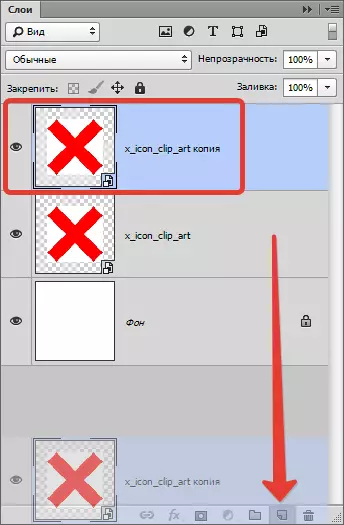
နောက်နည်း - function ကိုအားသာချက်ယူပါ "မိတ္တူပွားတစ်ခုဖန်တီးပါ" ။ သင်က menu ကနေခေါ်နိုင်ပါတယ် "အလွှာ",
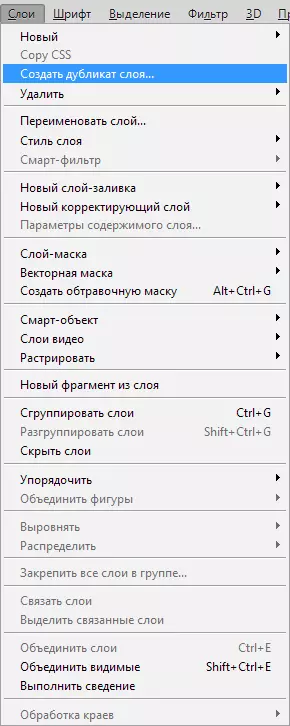
သို့မဟုတ် right-click palette ရှိ right-click ။
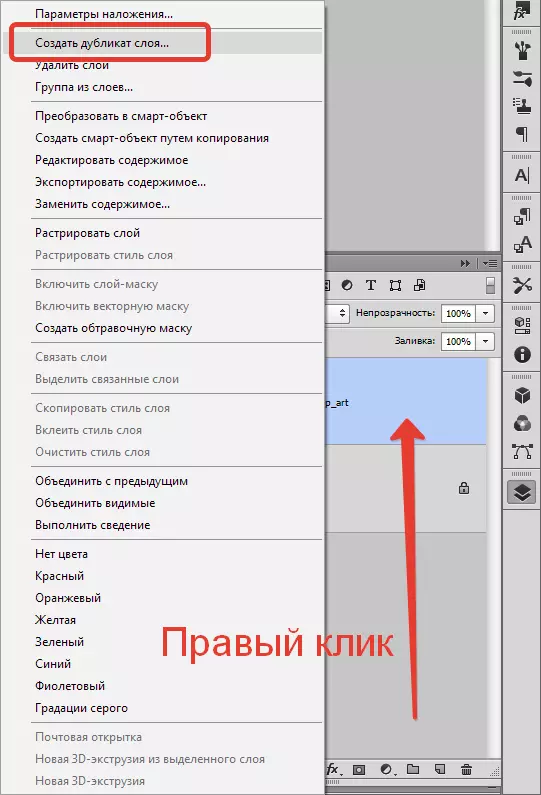
ဖြစ်ရပ်နှစ်ခုစလုံးတွင်ရလဒ်သည်အတူတူပင်ဖြစ်လိမ့်မည်။
Photoshop တွင်အလွှာများကိုကူးယူရန်အမြန်နည်းလမ်းလည်းရှိသည်။ သင်သိသည့်အတိုင်းပရိုဂရမ်ရှိလုပ်ဆောင်မှုတိုင်းနီးပါးသည် hot keys ပေါင်းစပ်နှင့်ကိုက်ညီသည်။ ကူးယူခြင်း (အလွှာတစ်ခုလုံးကိုသာမကရွေးချယ်ထားသော areas ရိယာများ) နှင့်ပေါင်းစပ်ထားသည် Ctrl + J..
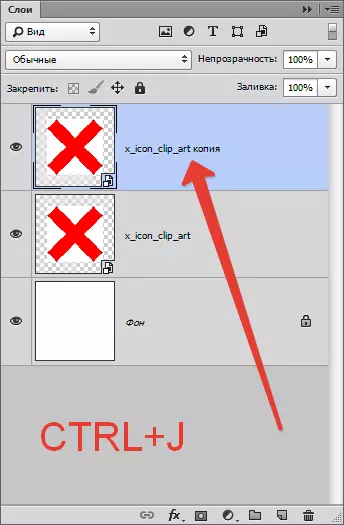
ရွေးချယ်ထားသော area ရိယာကိုအလွှာအသစ်ပေါ်တွင်တင်ထားသည်။
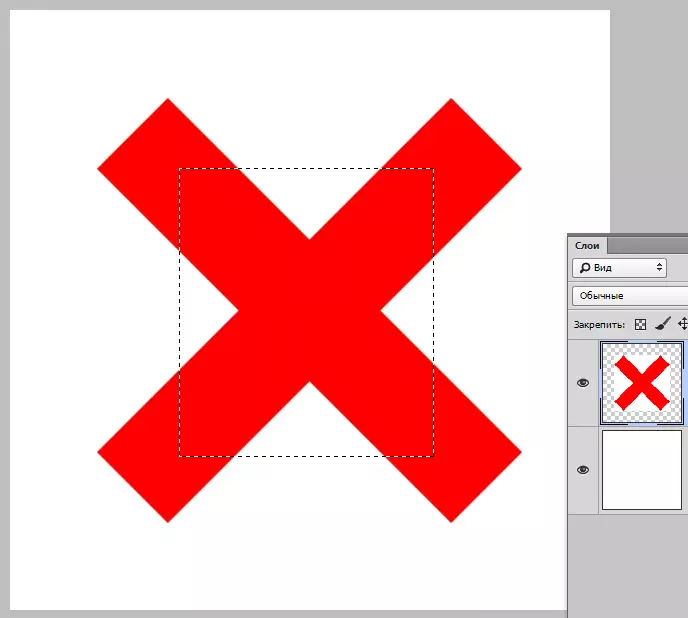
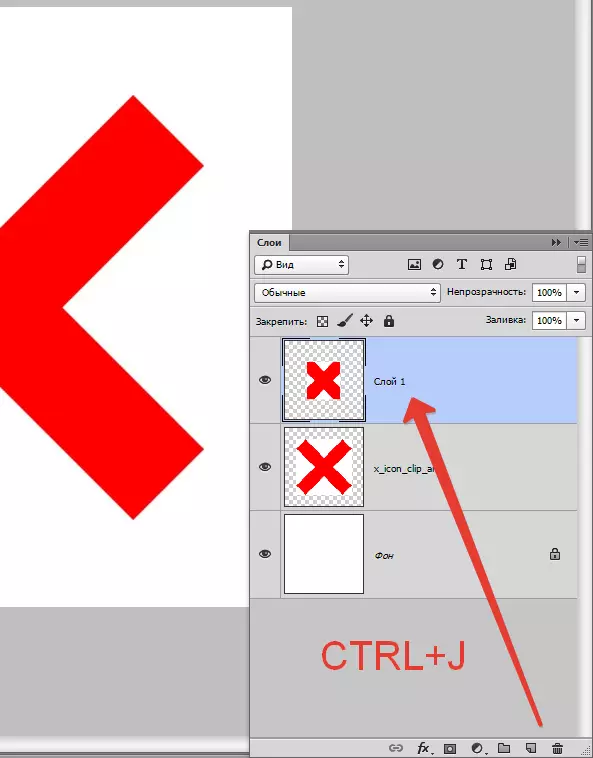
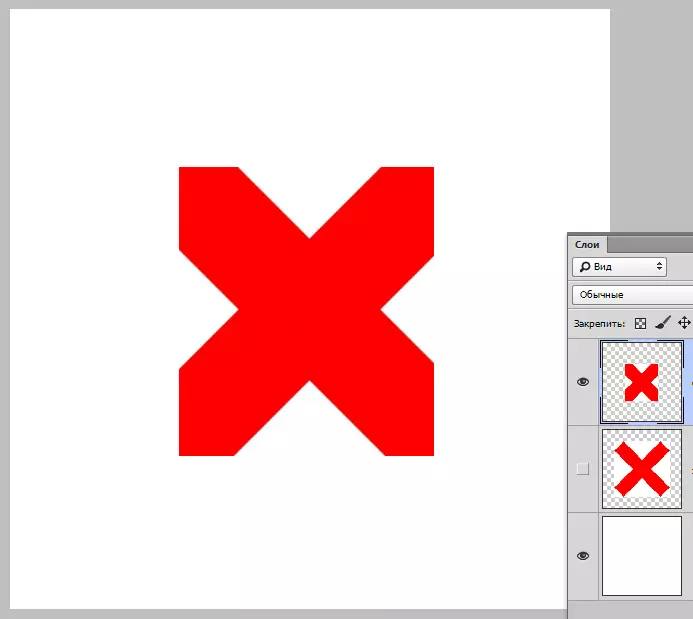
ဤအရာအားလုံးသည်သတင်းအချက်အလက်များကိုအလွှာတစ်ခုမှတစ်ခုသို့ကူးယူရန်နည်းလမ်းများဖြစ်သည်။ သင့်အတွက်အသင့်တော်ဆုံးနှင့်၎င်းကိုအသုံးပြုပါ
